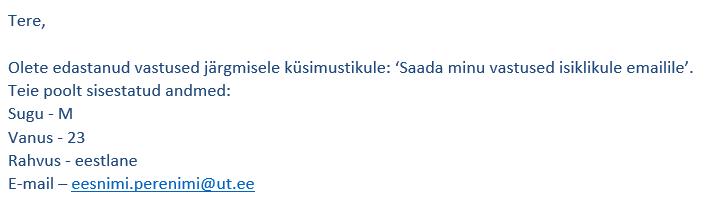- Avaleht
- Moodle
- Sisenemine Moodle’isse
- ÕIS2-Moodle’i liidestus
- ÕIS1-Moodle’i liidestus
- Moodle’i põhivõimalused
- Õppematerjalide lisamine ja loomine (vahendid)
- Suhtlemine Moodle’is
- Soovitusi hindamise kohandamiseks kaugõppe olukorras
- Kodutööde esitamine Moodle’is (tegevused)
- StrikePlagiarismi plugina kasutamine
- Testi loomine Moodle’is
- 1. Testipõhja loomine ja seadistamine
- 2. Küsimuste koostamine
- 3. Küsimuste tüübid
- 4. Küsimuste lisamine testi
- 5. Testi tulemuste haldamine
- 6. Testi küsimuste taaskasutamine
- 7. Test Safe Exam Browseriga
- 8. Testi järelevalve plugina kasutamine
- 9. Võimalusi Moodle’i testide turvalisuseks ja järelevalveks
- Rühmatöö e-kursusel
- Õppijate hindamine Moodle’is
- Kursuse läbiviimine
- Osalemiste märkimine
- Hinnete ülekandmine Moodle’ist ÕIS1 protokolli
- Lõpphinnete ülekandmine Moodle’ist ÕIS2-te
- Kursuse lõpetamine Moodle’is
- Juhised õppijale
- Korduma kippuvad küsimused
- Sisu@UT
- Videod
- Videote tüübid
- Soovitused videote salvestamiseks
- Panopto
- 1. Salvestamisõigused
- 2. Panopto salvestusprogramm
- 3. Videoloengu salvestamine
- 4. Kuidas enda salvestatud videod üles leida?
- 5. Video lõikamine ja sisukorra toimetamine
- 6. Vaatamisõiguste määramine
- 7. Subtiitrite lisamine
- 8. Testiküsimuste, YouTube video ning veebilehe lisamine
- 9. Veebiülekande tegemine
- Panopto korduma kippuvad küsimused
- Juhend õppijatele Panoptoga salvestamiseks
- Panopto videote vaatamise võimalused
- Videote lisamine Moodle’i kursusele
- Panopto kasutustingimused
- Panopto videote säilitamispoliitika
- Mahara
- LimeSurvey
- Sisenemine LimeSurveysse
- LimeSurvey ülevaade
- Küsimustiku loomine
- Küsimuste lisamine
- Vastuste arvu piiramine
- Õiguste jagamine
- Küsimustiku testimine ja aktiveerimine
- Küsimustiku edastamine vastajatele
- Vastuste haldamine
- Kinnituskirjade loomine ja saatmine
- Korduma kippuvad küsimused
- LimeSurvey kasutustingimused
- Veebiseminarid
- Plagiaadituvastus

Juhendid e-õppe kasutamiseks
Kinnituskirjade loomine ja saatmine
LimeSurvey võimaldab saata automaatseid kinnituskirju ka anonüümse küsimustiku vastajate e-mailidele. See võimalus eeldab küsimustiku seadistuste muutmist vastavalt sellele, millise sisuga kinnituskirju saata soovite.
NB! Kindlasti on vajalik pärast küsimustiku aktiveerimist testida kinnituskirja saatmist oma e-mailile ning vajadusel korrigeerida seadistusi.
Küsimustiku loomine ja küsimuste lisamine
1. Esmalt tuleb luua küsimustik, küsimuste rühm(ad) ning nende alla küsimused (vaata juhendeid siit: Küsimustiku loomine ja Küsimuste lisamine).
Kasutage sobivaid küsimusetüüpe vastajate andmete kogumiseks. Näiteks:
- eesnimi, perenimi, e-mail, aadress jms – lühivastusega või mitme lühivastusega küsimusetüüp;
- vanus – numbrilise vastuse küsimusetüüp;
- sugu – soo küsimusetüüp;
- kuupäev – kuupäeva küsimusetüüp;
- jah/ei küsimus – jah/ei küsimusetüüp.
NB! Isikuandmete kogumisel juhinduge Tartu Ülikooli andmekaitse põhimõtetest. Võimalusel kirjutage küsimustiku sissejuhatusse, kuidas andmeid hoitakse ja kasutatakse ning millal andmed kustutatakse.
2. Muutke ära küsimuste koodid nendel küsimustel, mille vastuseid soovite kasutada kinnituskirja saatmisel. Selleks avage vasakust menüüst “Struktuur”, valige küsimus ning vajutage ekraani paremas ülaservas nuppu “Muuda”.
Näiteks e-maili sisestamise küsimuse koodiks võib kirjutada automaatse koodi asemele “email”, ees- ja perenime sisestamise küsimuste koodiks vastavalt “eesnimi” ja “perenimi”. Koodi muutmine on vajalik kinnituskirja lihtsamaks seadistamiseks.
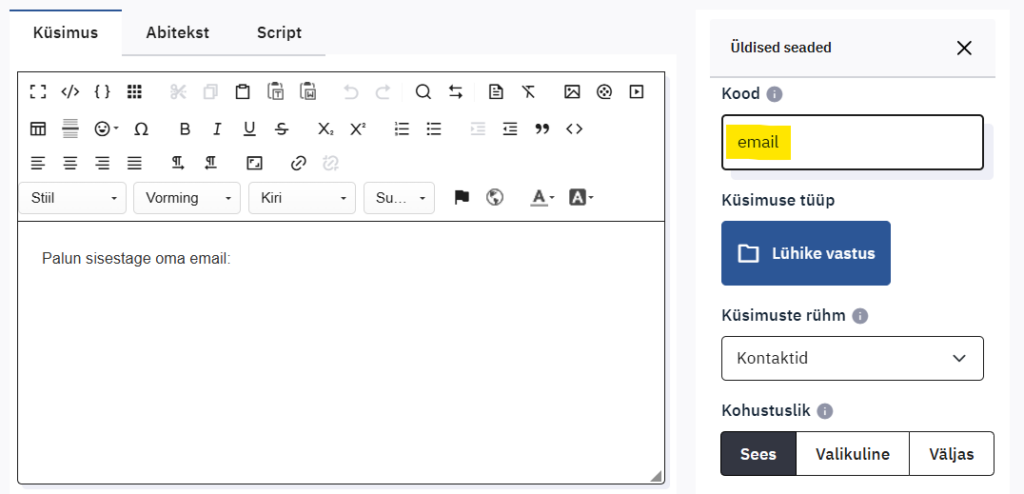
3. Salvestage küsimuse koodi muudatus.
Kinnituskirja saatmise seadistamine
4. Kinnituskirjade saatmiseks saab kasutada LimeSurvey teadete saatmise funktsiooni. Selleks avage vasakust seadete menüüst menüülink “Teated ja andmed”:
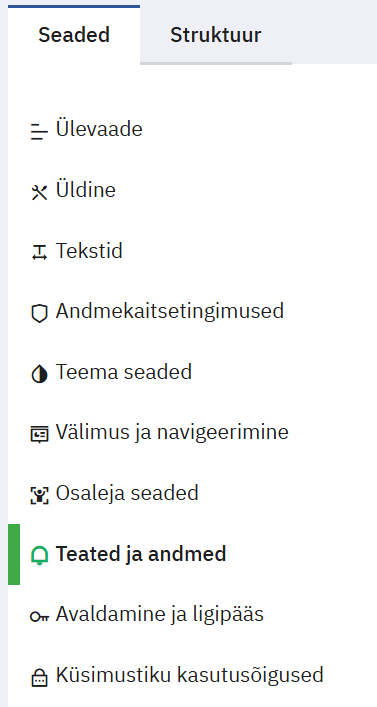
5. Lisage väljale “Saada üldine teavitus e-postile” e-maili küsimuse kood “email” loogelistes sulgudes sellisel kujul: {email}

NB! Juhul, kui soovite, et ka kusitluse andmete kogumisega seotud isik saaks oma e-mailile kõik saadetavad teavituskirjad, lisage selle isiku e-maili aadress samale väljale, kasutades eraldajana semikoolonit. Näiteks {email}; eesnimi.perenimi @ut.ee
Kinnituskirja sisu seadistamine
Kinnituskirja sisu seadistatakse e-posti mallide juurest:
6. Avage vasakust menüüst menüülink “E-posti mallid”.
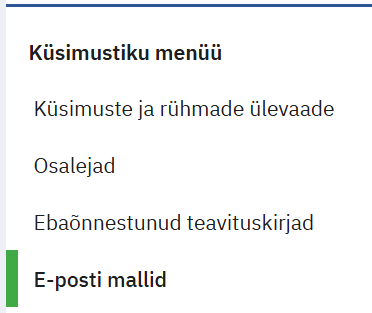
7. Valige lipik “Üldine administreerimise teavitus” ning sisestage teavituse pealkiri koos küsimustiku nimetuse koodiga ‘{SURVEYNAME}’, näiteks: “Vastus on edastatud küsimustikku {SURVEYNAME} “
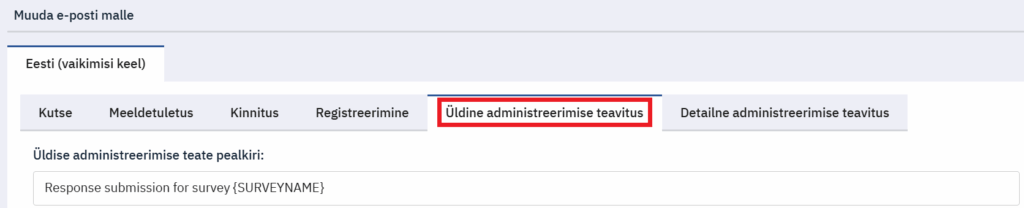
8. Koostage üldise administreerimise teavituskirja tekst, kasutades küsimuste lühikoode loogelistes sulgudes {…..}.
Järgmises näites tähistab:
- ‘{SURVEYNAME}’ – küsimustiku pealkirja;
- {sugu} – soo küsimuse vastust (lühivastusega küsimuse tüübi puhul);
- {vanus} – vanuse küsimuse vastust (lühivastusega küsimuse tüübi puhul);
- {if(rahvus_SQ001 == “Y”,rahvus_SQ001.shown,””)} – rahvuse vastust mitmikvaliku küsimuse tüübi (Multiple choice) puhul. SQ001 tähistab siin rahvuse küsimuse esimest valikut – kui see on valitud, siis kuvatakse teavituskirjas. Iga valiku puhul (SQ002, SQ003 jne) tuleb see if-lause lisaks luua nt kui on kolm valikut, siis peaks olema kirjareal järgmine {if(rahvus_SQ001 == “Y”,rahvus_SQ001.shown,””)} {if(rahvus_SQ002 == “Y”,rahvus_SQ002.shown,””)} {if(rahvus_SQ003 == “Y”,rahvus_SQ003.shown,””)};
- NB! Ühevalikuga küsimusetüübi puhul (List (Radio)) piisab kui kirjutada näite küsimusekoodiga rahvus küsimuse puhul {rahvus.shown}
- {email} – e-maili küsimuse vastust (lühivastusega küsimuse tüübi puhul).
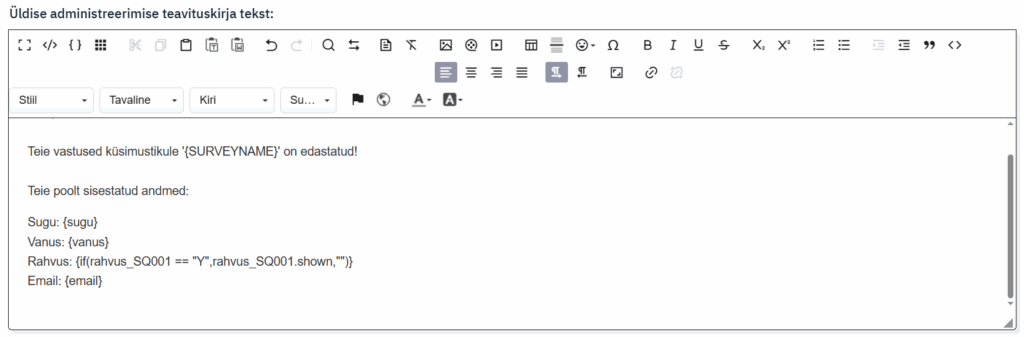
9. Salvestage.
Vastajale saadetakse alljärgnev teavitus: